如何在PPT软件中将照片设置成电子相册?
PPT软件还可以将照片制作成相册,这个功能有不少网友不会使用,现在给大家做个操作介绍。
第一步:打开电脑上的PPT软件,创建空白幻灯片,然后,点击工具栏上的【插入】,再点击【相册】,如图箭头所指,在弹出的菜单中点击【新建相册】选项。

第二步:弹出【相册】窗口,点击如图所示的插入图片来自:【文件或磁盘】,从文件中选中图片后,点击如图箭头所指的【插入】按钮即可。
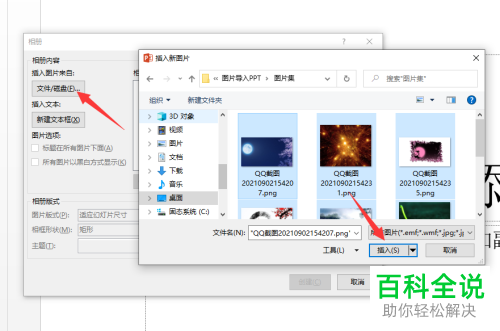
第三步:紧接着在如图所示的图片列表,在此选中图片后便可以对图片的样式大小进行设置。

第四步:将如图所示的【图片版式】设置成:适应幻灯片尺寸,具体操作见下图。
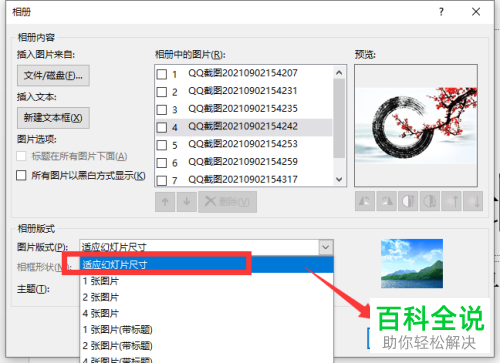
第五步:现在发现图片已经插入到幻灯片中了,那么现在还要对每张图片的播放方式进行设置,切换到大纲预览模式。

第六步:点击工具栏上的【切换】按钮,选择一种切换模式,再点击如图箭头所指的【全部应用】按钮,就完成了电子相册的创作。

赞 (0)

